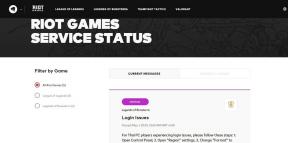Projekt CARS 3 Crashing ob zagonu, ne bo lansiral ali zaostajal s padci FPS: popravite
Igre / / August 05, 2021
Project CARS 3 je na novo izdana dirkalna video igra, ki jo je razvil Slightly Mad Studios in objavila Bandai Namco Entertainment. Igra izide avgusta 2020 in je na voljo za več platform, kot so Microsoft Windows, PlayStation 4, Xbox One. Ponuja način za enega in več igralcev, ki vključuje vrhunsko vožnjo in dirkalne izkušnje z izboljšano grafiko, prilagoditvami, nadgradnjo avtomobilov in voznikov. Vendar pa nekateri predvajalniki računalnikov dobivajo težave z igro Project CARS 3, kot so Crashing at Startup, Won’t Launch ali Lags with FPS kapljice itd.
Torej, če ste tudi vi ena od žrtev in iščete več načinov za odpravo katere koli od teh težav, ste na pravem mestu. Tukaj smo delili vse vodnik za odpravljanje težav spodaj, ki bi v večini primerov moralo sodelovati z vami.
Čeprav obstajajo nekatere druge težave ali napake, ki jih lahko nekateri predvajalniki računalnikov zataknejo kot zaslon za nalaganje, zataknejo se pri postopku prenosa / posodobitve, se ne more povezati s strežnikom, potekla je zahteva za strežnik, težave s črnim zaslonom, druge težave, povezane z zmogljivostjo ali krmilnikom, druge grafične napake, težave z zvokom in več. Na srečo obstajajo nekatere pogosto uporabljene metode, ki vam lahko pomagajo pri večini vprašanj. Zdaj, ne da bi zapravljali več časa, skočimo vanj.
Vsebina
- 1 Zakaj projekt CARS 3 nenehno sesuje?
- 2 Minimalne sistemske zahteve:
- 3 Priporočene sistemske zahteve:
-
4 Projekt CARS 3 Crashing ob zagonu, ne bo lansiral ali zaostajal s padci FPS: popravite
- 4.1 1. Posodobite grafične gonilnike
- 4.2 2. Onemogoči prekrivanje s paro
- 4.3 3. Prilagodite nastavitve Discord
- 4.4 4. Prilagodite nastavitve nadzorne plošče Nvidia
- 4.5 5. Spremenite nastavitve nadzorne plošče AMD
- 4.6 6. Preverite datoteke datotek prek Steama
- 4.7 7. Odstranite najnovejšo posodobitev sistema Windows 10
- 4.8 8. Odstranite začasne datoteke
- 4.9 9. Nastavite privzeto hitrost procesorja in grafike
Zakaj projekt CARS 3 nenehno sesuje?
Možno je, da lahko eden ali več razlogov povzroči, da se vam igra Project CARS 3 sesuje med zagonom ali med igranjem. Zato lahko spodaj upoštevamo nekatere pričakovane razloge:
- Mogoče konfiguracija vašega računalnika ne more pravilno zagnati igre. Če niste preverili sistemskih zahtev igre, preverite spodaj.
- Mogoče je, da so datoteke z igrami poškodovane ali manjkajo.
- OS Windows ali grafični gonilnik ni posodobljen na najnovejšo različico.
- Verjetno je, da različica DirectX ni posodobljena na najnovejšo različico.
- Nameščena igra ali različica odjemalca Steam nista posodobljeni.
- Nekatere aplikacije, ki se izvajajo v ozadju, lahko povzročijo veliko porabo procesorja / pomnilnika, kar lahko zlahka uniči vaše igralne izkušnje.
- Možno je, da požarni zid Windows ali kateri koli protivirusni program preprečuje pravilno delovanje igre.

Minimalne sistemske zahteve:
- OS: Okno 10 (+ posebne različice 7)
- Procesor: 3,5 GHz Intel Core i5 3450 ali 4,0 GHz AMD FX-8350
- Spomin: 8 GB RAM-a
- Grafika: GTX680 ali enakovreden
- DirectX: Različica 11
- Skladiščenje: 50 GB prostora
- Zvočna kartica: Zvočna kartica Direct X
- Dodatne opombe: Za VR ali trojni zaslon GTX980 ali enakovreden
Priporočene sistemske zahteve:
- OS: Windows 10
- Procesor: Intel i7 8700k ali AMD Ryzen 7 2700X
- Spomin: 16 GB RAM-a
- Grafika: Nvidia RTX 2070 ali AMD RX5700
- DirectX: Različica 11
- Skladiščenje: 50 GB prostora
- Zvočna kartica: Zvočna kartica, združljiva z DirectX
- Dodatne opombe: Za VR ali trojni zaslon RTX 2080 ali enakovreden
Projekt CARS 3 Crashing ob zagonu, ne bo lansiral ali zaostajal s padci FPS: popravite
Zdaj, ne da bi zapravljali več časa, pojdimo na spodnje korake. Upoštevajte, da sta grafična gonilnika Nvidia in AMD dobro optimizirana za igro Project CARS 3. Torej, če še niste posodobili grafičnega gonilnika, najprej to storite.
1. Posodobite grafične gonilnike
Če uporabljate grafično kartico Nvidia, posodobite aplikacijo GeForce Experience v računalniku iz Uradna stran Nvidia tukaj. Če pa v svojem sistemu uporabljate grafično kartico AMD, posodobite najnovejšo različico Gonilniki AMD od tu.
2. Onemogoči prekrivanje s paro
- Odprto Steam v sistemu Windows.
- Pojdite do Nastavitve > Kliknite V igri možnost.
- Kliknite potrditveno polje, da onemogočite “Omogočite prekrivanje s paro med igranjem“.
- Ko je potrditveno polje odstranjeno, kliknite v redu.
3. Prilagodite nastavitve Discord
- Kosilo Neskladje > Kliknite Uporabniške nastavitve.
- Izberite Glas in video iz leve stranske vrstice.
- Pomaknite se navzdol in kliknite na Napredno.
- Nato onemogočite Video kodek OpenH264, ki ga zagotavlja Cisco System, Inc..
- Nato onemogočite Omogoči prednostno paketno kakovost kakovosti storitev.
- Zdaj pa pojdi na Prekrivanje.
- Lahko tudi izklopite prekrivanje v igri.
- Nato pojdite na Videz.
- Pojdi do Napredno.
- Onemogoči Strojno pospeševanje.
- Ko končate, znova zaženite sistem.
4. Prilagodite nastavitve nadzorne plošče Nvidia
- Kliknite na S predogledom prilagodite nastavitve slike Spodaj 3D nastavitve.
- Izberite Uporabite napredne nastavitve 3D slike.
- Nato zaženite Nadzorna plošča Nvidia.
- Kliknite na Upravljanje nastavitev 3D > Pojdi na Globalne nastavitve.
- Poleg tega lahko prilagodite tudi nekatere druge možnosti:
- Onemogoči Ostrenje slike
- Omogoči Optimizacija navojev
- Uporabite največjo zmogljivost za Upravljanje porabe
- Ugasni Način z nizko zakasnitvijo
- Nastavite Kakovost filtriranja teksture v način Performance
5. Spremenite nastavitve nadzorne plošče AMD
- Pojdi do Globalna grafika.
- Ugasni Radeon Anti-Lag
- Ugasni Radeon Boost
- Uporabite Nastavitve aplikacij za Način izravnave
- Nastavite Metoda izravnave do več vzorčenja
- Ugasni Morfološko filtriranje
- Onemogoči Ostrenje slike
- Ugasni Anizotropno filtriranje
- Uporabite način Performance za Kakovost filtriranja teksture
- Lahko tudi omogočite Optimizacija površinske oblike
- AMD Optimizacija za Način tesselacije
- Počakajte na V-sync - Ugasni
- Za AMD uporabite optimizacijo AMD Shader Cache
- Onemogoči Trikratno medpomnjenje OpenGL
- Ugasni Najvišja stopnja tesselacije
- Nastavite grafiko za Delovna obremenitev GPU
- Izklopite Radeon Chill
- Onemogoči Nadzor ciljne hitrosti sličic
6. Preverite datoteke datotek prek Steama
Igralci projekta CARS 3 v odjemalcu Steam lahko sledijo spodnjim korakom:
- Odprite Knjižnica Steam s prijavo v račun
- Lahko najdete Projekt AVTOMOBILI 3 igra tam
- Z desno miškino tipko kliknite igro in kliknite na Lastnosti
- Izberite Lokalne datoteke zavihek
- Nato kliknite Preverite integriteto datotek iger
- Počakajte na postopek in nato znova zaženite igro, da preverite, ali je bila težava odpravljena ali ne
7. Odstranite najnovejšo posodobitev sistema Windows 10
Pred nekaj dnevi je Microsoft izdal novo posodobitev za Windows 10 s KB4535996. Torej, ta skupna posodobitev za Windows 10 je precej napačna in povzroča toliko napak ali težav.
- Pojdi do Začni meni> Kliknite Nastavitve
- Nato pojdite na Posodobitve in varnost
- Kliknite na Ogled zgodovine posodobitev
- Zdaj, če vidite, da obstaja posodobitev KB4535996 je že nameščen. Odstranite ga.
- Tukaj boste videli Odstranite posodobitve možnost na vrhu strani.
- Kliknite nanjo in izberite omenjeno različico kumulativne posodobitve.
- Z desno miškino tipko kliknite> Izberi Odstrani.
- Izbris te posodobitve lahko traja nekaj časa in sistem se bo morda samodejno znova zagnal.
- Potrpite in lahko tudi ročno znova zaženite računalnik z operacijskim sistemom Windows (če je potrebno).
8. Odstranite začasne datoteke
- Pritisnite Tipka Windows + R. na tipkovnici, da odprete program RUN.
- Zdaj vnesite % temp% in pritisnite enter.
- Na strani boste dobili kup začasnih datotek.
- S pritiskom na izberite vse datoteke Ctrl + A na tipkovnici.
Nato pritisnite Shift + Delete na tipkovnici, da odstranite vse datoteke. - Včasih nekaterih začasnih datotek ni mogoče izbrisati. Torej, pustite jih takšne, kot so, in jih zaprite.
9. Nastavite privzeto hitrost procesorja in grafike
Ker večina uporabnikov že od prvega dne vedno želi uporabiti izjemno zmogljive CPU in GPU. Torej večina uporabnikov bodisi kupi overclocked različico bodisi ročno poveča hitrost overclockinga. Torej, če ste tudi prekoračili hitrost GPU-ja in po tem naletite na ozko grlo ali zaostajanje ali zrušitev, samo nastavite na privzeti način.
Za znižanje hitrosti takta lahko uporabite tudi orodje MSI Afterburner ali aplikacijo Zotac firerestm. Ko končate, lahko zaženete igro Project CARS 3, da preverite, ali se ob zagonu sesuje ali ne.
To je to. Upamo, da vam je bil ta vodnik koristen. Spodaj lahko komentirate vsa vprašanja.
Subodh rad piše vsebine, ne glede na to, ali so povezane s tehnologijo ali druge. Ko eno leto piše na tehnološkem blogu, se navduši nad tem. Obožuje igranje iger in poslušanje glasbe. Poleg blogov je zasvojen tudi z igrami za računalniške igre in puščanjem pametnih telefonov.